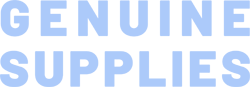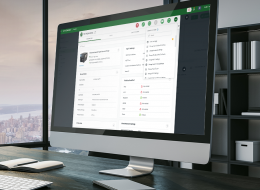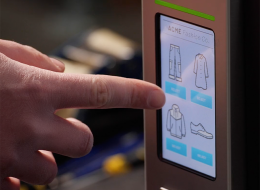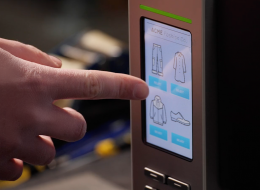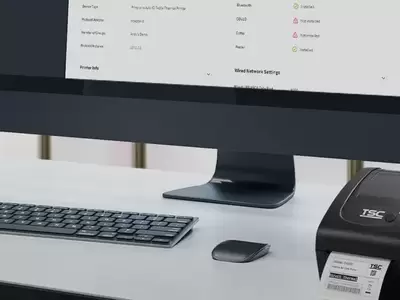Impressoras Desktop Performance Série TDP de 2 Polegadas
Disponível em 4 modelos, a TDP-225, TDP-225W, TDP-324 e TDP-324W, a série TDP é ideal para códigos de barras 2-D, texto delicado e etiquetagem de pequenos gráficos.
Indústrias e aplicações
A série TDP apresenta um design compacto e mecanismo de alto desempenho e é ideal para aplicações de etiquetagem de rótulos de ativos, varejo e saúde.
Construída com durabilidade TSC, confiabilidade e compromisso com a inovação, a impressora térmica direta de formato de 2 polegadas série TDP-225 apresenta um design compacto e mecanismo de alto desempenho que a torna ideal para muitas aplicações de etiquetagem de produtos de saúde, varejo e etiquetagem de ativos.
A TDP-225 imprime a 6 ips e é a primeira impressora desktop compacta de 2 polegadas de baixo custo a oferecer um display LCD opcional para fácil rastreamento do status do trabalho de impressão. Outros ótimos recursos incluem um adaptador Ethernet interno de baixo custo para fácil integração em redes e um teclado opcional para impressão de etiquetas em situações autônomas ou de tempo ocioso. Há também disponível a TDP-324, apresentando resolução de impressão de alta resolução de 300 dpi e velocidade de impressão de 4 ips.
Projetada sem peças soltas, a série compacta TDP-225 se encaixa em espaços apertados e oferece suporte a uma ampla gama de aplicações. Ela também possui um design em concha amigável que permite aos usuários simplesmente abrir a tampa e colocar as etiquetas em um compartimento de mídia OD de 5 polegadas com mola. A detecção de topo de forma por lacuna, marca preta ou entalhe é padrão, e o sensor de marca preta é completamente ajustável de lado a lado.
Com eletrônica avançada, a série TDP-225 oferece um processador de 200 MHz, memória padrão de 4 MB Flash, 8 MB SDRAM e um slot de expansão microSD que aumenta o armazenamento Flash em até 4 GB. A impressora suporta emulações padrão da indústria, incluindo as linguagens Eltron® e Zebra®.
- Etiquetas de joias
- Ponto de venda de varejo
- Rotulagem de prateleira
- Marcação de produto
- Rotulagem de amostras de saúde
- Rastreamento de pacientes de saúde
- Gerenciamento de estoque e ativos
- Correio para pequenos escritórios ou escritórios domésticos
- Envio
- Rotulagem de arquivo-pasta
- 203 dpi (8 pontos / mm)300 dpi (12 pontos / mm)
- Térmica direta apenasTérmica direta apenas
- LCD com botõesLCD com botões
- Ethernet
USB
Host USBEthernet
USB
Host USB - Console TSCConsole TSC
- Área de TrabalhoÁrea de Trabalho
- Até 6 ips (152 mm / s)Até 4 ips (102 mm / s)
- 2,05 "(52 mm)1,89 "(48 mm)
- 90 "(2,286 mm)40 "(1,016 mm)
- SDRAM de 8 MBSDRAM de 8 MB
- 4 MB4 MB
- leitor de cartão microSD; até 4 GBleitor de cartão microSD; até 4 GB
- Host USB (para teclado de PC)Interface de teclado em tempo de inatividade
- Cortador de guilhotina (corte total ou corte parcial)Cortador
- 6,5 "(165 mm) OD6,5 "(165 mm) OD
- 0,59 "- 2,05" (15 - 52 mm)0,59 "- 2,05" (15 - 52 mm)
- Contínuo; Die-Cut; Marca preta; Fan-Fold; Entalhado; Pulseira (ferida externa)Contínuo; Die-Cut; Marca preta; Fan-Fold; Entalhado; Pulseira (ferida externa)
- 1 "(25,4 mm)1 "(25,4 mm)
- Concha com plástico de parede duplaConcha com plástico de parede dupla
- TSPL-EZDTSPL-EZD
{[{ key }]}
- Selecione a impressora → Função → Configuração da Impressora → Obter
- Ajuste o valor de Velocidade e Densidade, então clique em Definir para finalizar a configuração.
- Clique na caixa para selecionar a impressora/impressoras.
- Clique em Ferramentas → Ferramenta de Gerenciamento de Arquivos para acessar a página de Gerenciamento de Arquivos.
- Selecione o tipo de arquivo como “Arquivo de Firmware”.
- Clique em Navegar para selecionar o arquvio de firmware.
- Clique em Baixar para atualizar o firmware.
Abra TSC Console → Selecione a impressora → Função → Configuração da Impressora → Calibração.
- Clique na caixa para selecionar a impressora/impressoras.
- Clique em Ferramentas → Ferramenta de Fonte Bitmap.
- Selecione a fonte e tamanho da fonte.
- Clique em Baixar Fonte para enviar a fonte para a impressora.
- Verifique a opção Ferramentas → Ferramenta de Gerenciamento de Arquivos para ver se a fonte foi importada com sucesso.

A guilhotina pode realizar o corte total ou parcial para a remoção das etiquetas após a impressão.
- TTP-225
- TTP-323
- TDP-225
- TDP-324

O módulo destacável ajuda a garantir que todas as etiquetas sejam colocadas na horizontal, sem rugas ou rasgos.
- TTP-225
- TTP-323
- TDP-225
- TDP-324